Xiaobai의 원클릭 시스템 재설치에 Win7을 설치하는 방법은 무엇입니까? 컴퓨터 시스템을 쉽게 다시 설치하고 싶으십니까? Xiaobai의 원클릭 시스템 재설치는 간단한 방법을 제공합니다. 이 가이드에서는 Xiaobai의 원클릭 시스템 재설치를 사용하여 Win7 시스템을 설치하는 방법을 자세히 소개합니다. PHP 편집기 Zimo가 제공하는 단계별 지침을 사용하면 시스템 재설치를 쉽게 완료하고 컴퓨터를 새 것처럼 보이게 만들 수 있습니다.
Xiaobai의 win7 시스템 원클릭 재설치 단계
1. Xiaobai의 원클릭 시스템 재설치를 다운로드하고, 바이러스 백신 소프트웨어를 열기 전에 종료하여 바이러스 백신을 피하세요. 단계를 차단하는 소프트웨어.
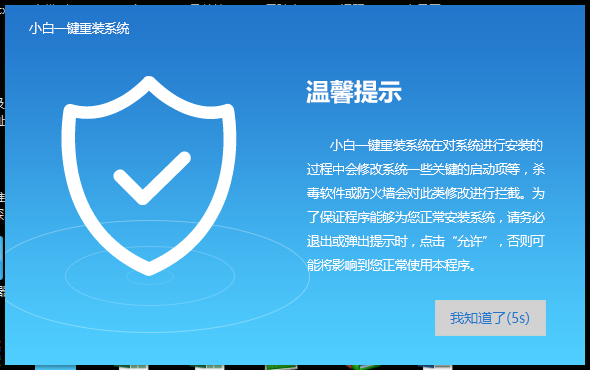
2. Xiaobai의 원클릭 재설치 시스템을 열고 여기를 클릭하면 아래 그림과 같이 편집자가 선택합니다.
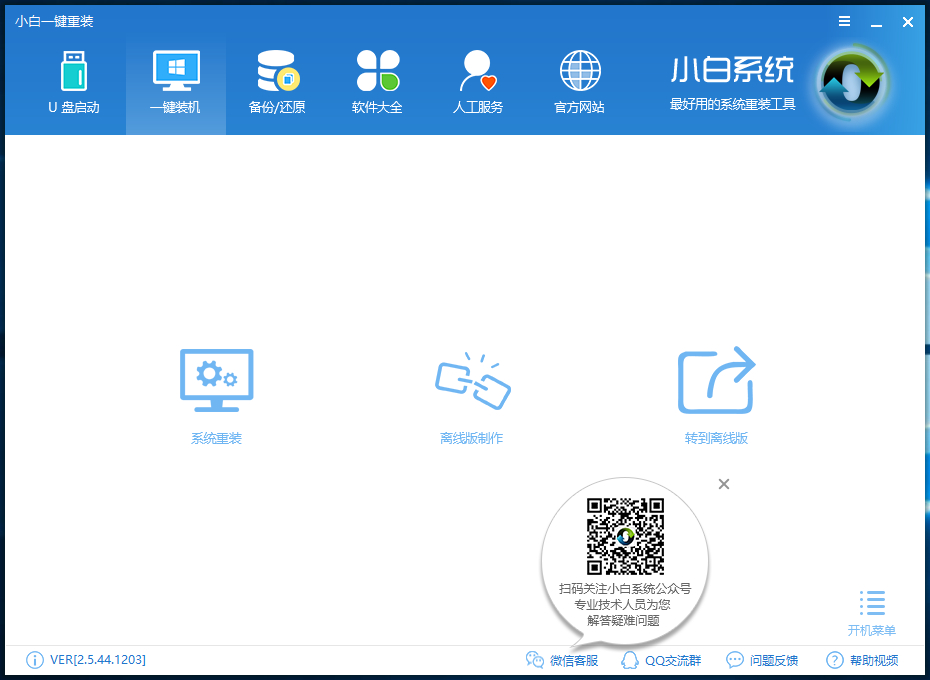
3. Xiaobai는 로컬 환경이 설치 조건을 충족하는지 우선적으로 확인합니다. 감지가 완료되면 아래 그림과 같이 다음을 클릭합니다.
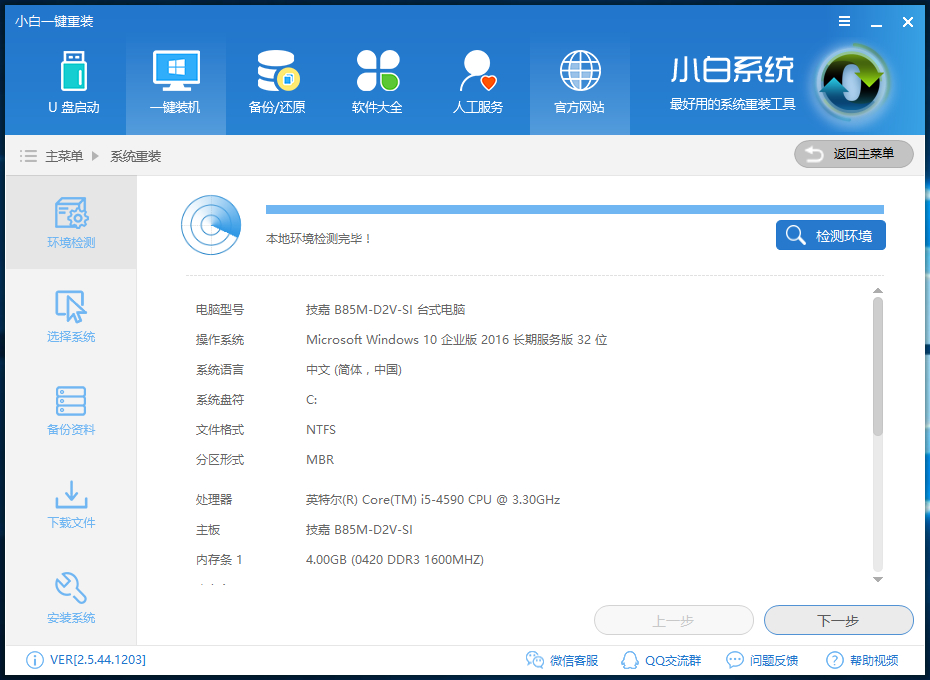
4. 그런 다음 Screen으로 들어가면 편집자는 최신 버전의 win7 64비트 순수 녹색을 선택한 다음 아래와 같이 클릭합니다.
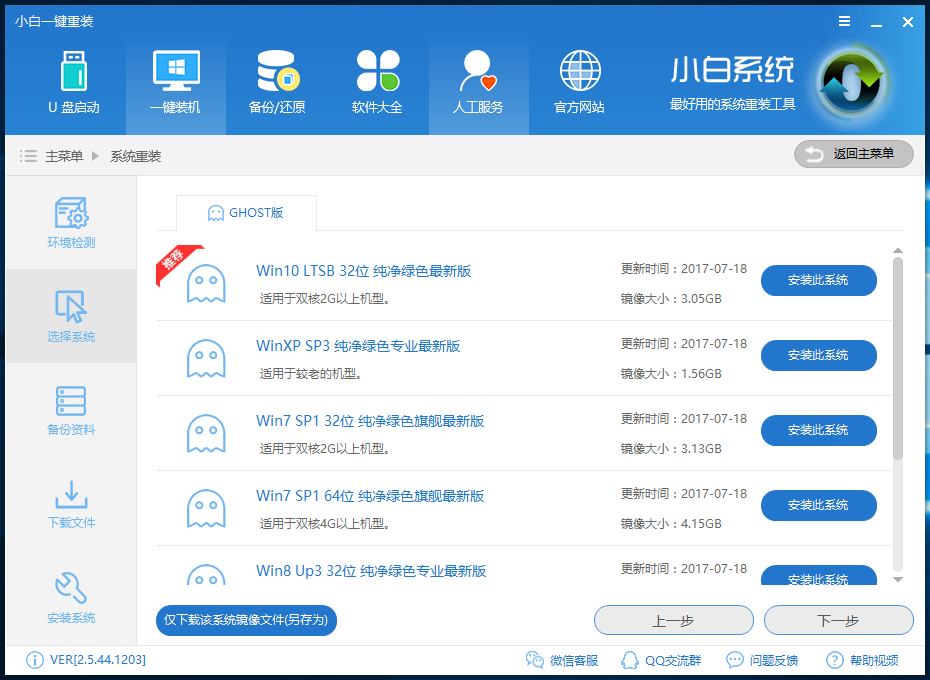
5. In 세 번째 단계에서는 ""백업 파일" 또는 "백업 시스템"을 선택할 수 있을 뿐만 아니라 실제 필요에 따라 선택할 수 있으며 완료되면 다음을 클릭할 수 있습니다.
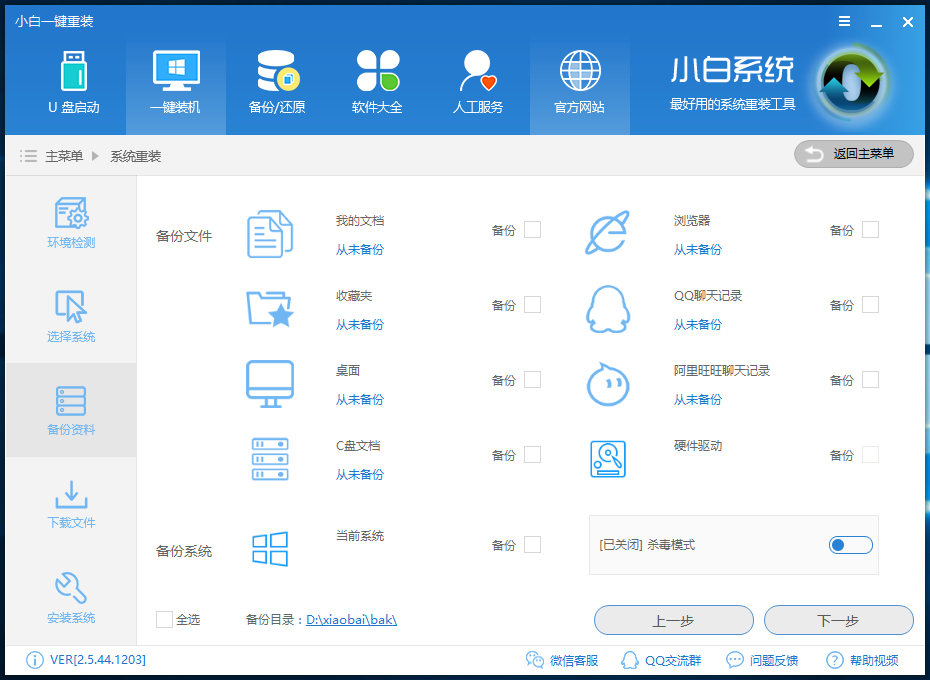
6. 4단계에서는 시스템을 다운로드하고 데이터를 백업합니다.
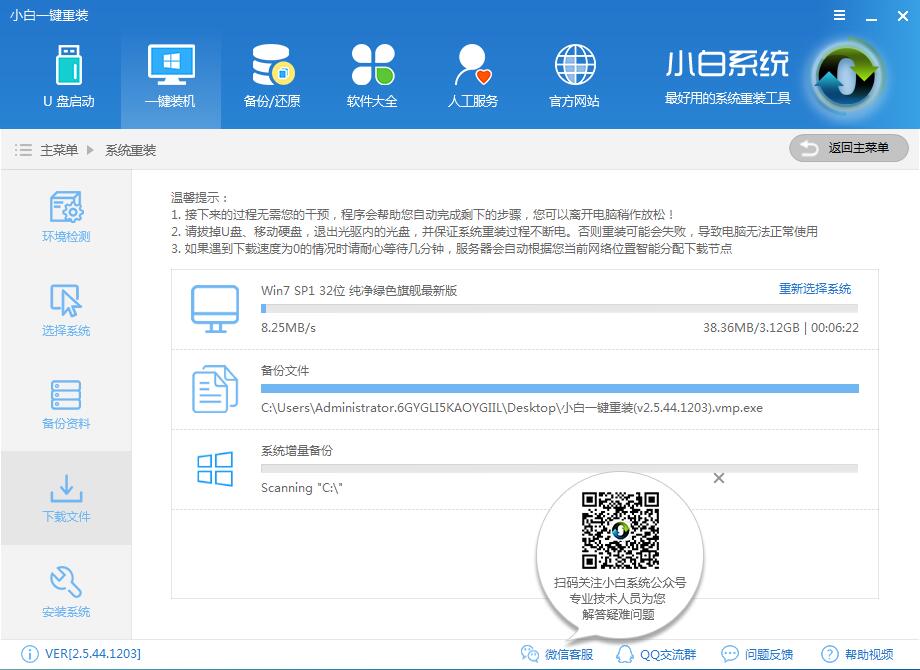
7. 시스템 다운로드가 완료되면 Xiaobai는 시스템 파일의 MD5 값을 확인하고 자동으로 시스템을 다시 시작합니다.
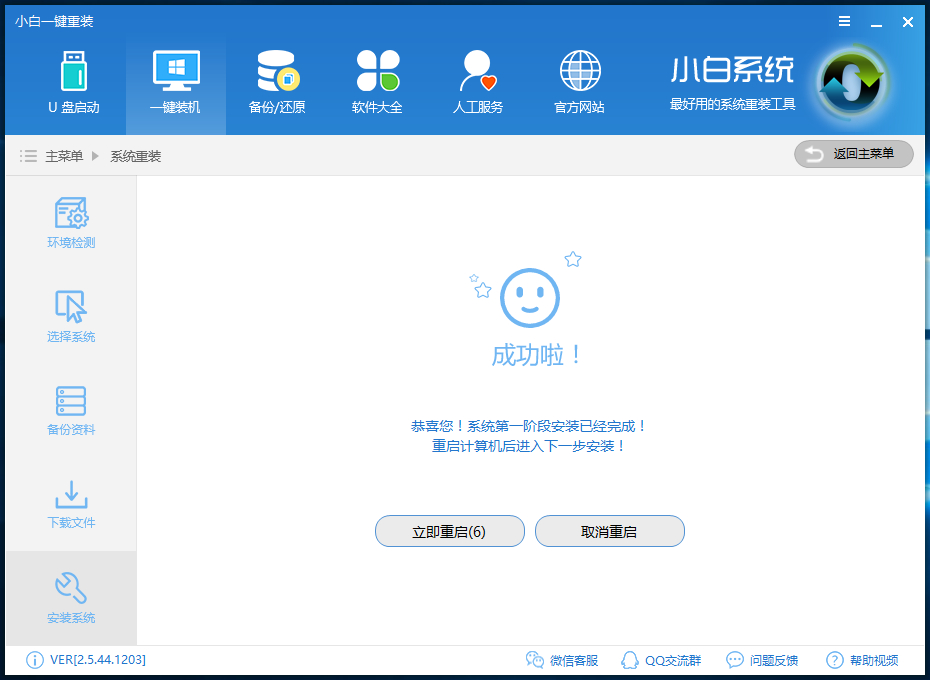
8. 재시작이 완료되면 "Xiaobai DOS-GHOST 시스템 설치 모드"를 클릭하여 설치로 들어갑니다.
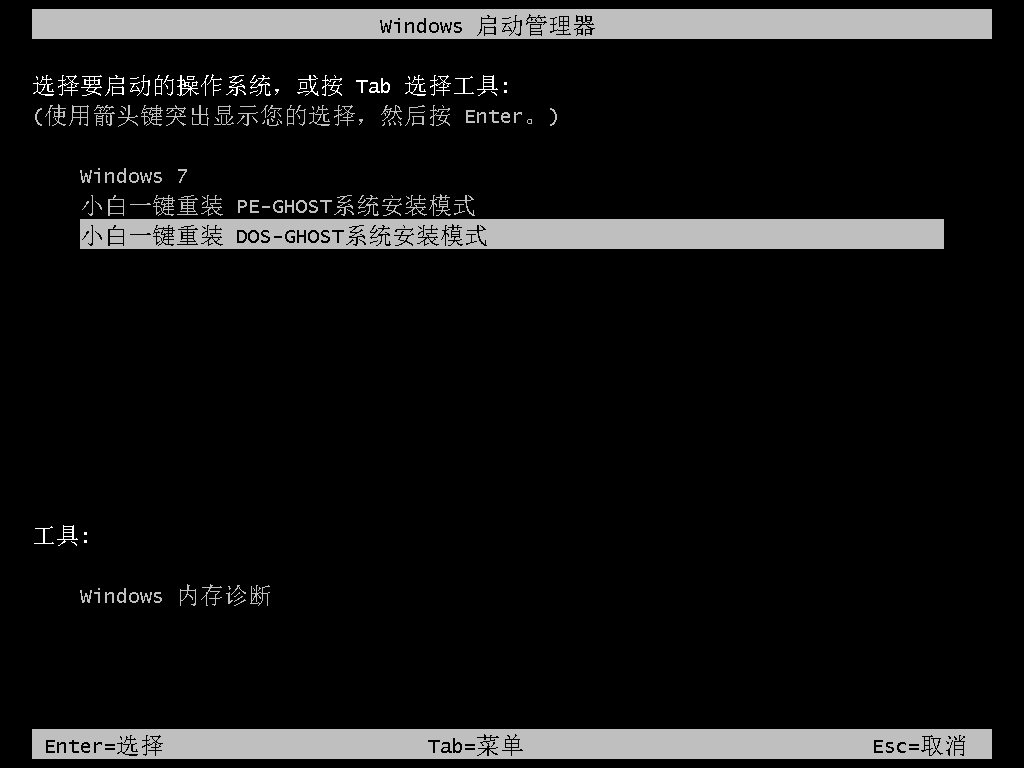
9 , 아래 그림은 설치 진행률 표시줄을 읽은 후 설치를 배포합니다.
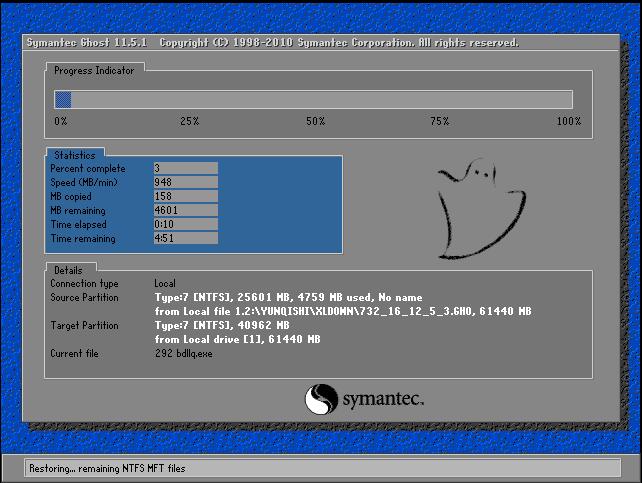
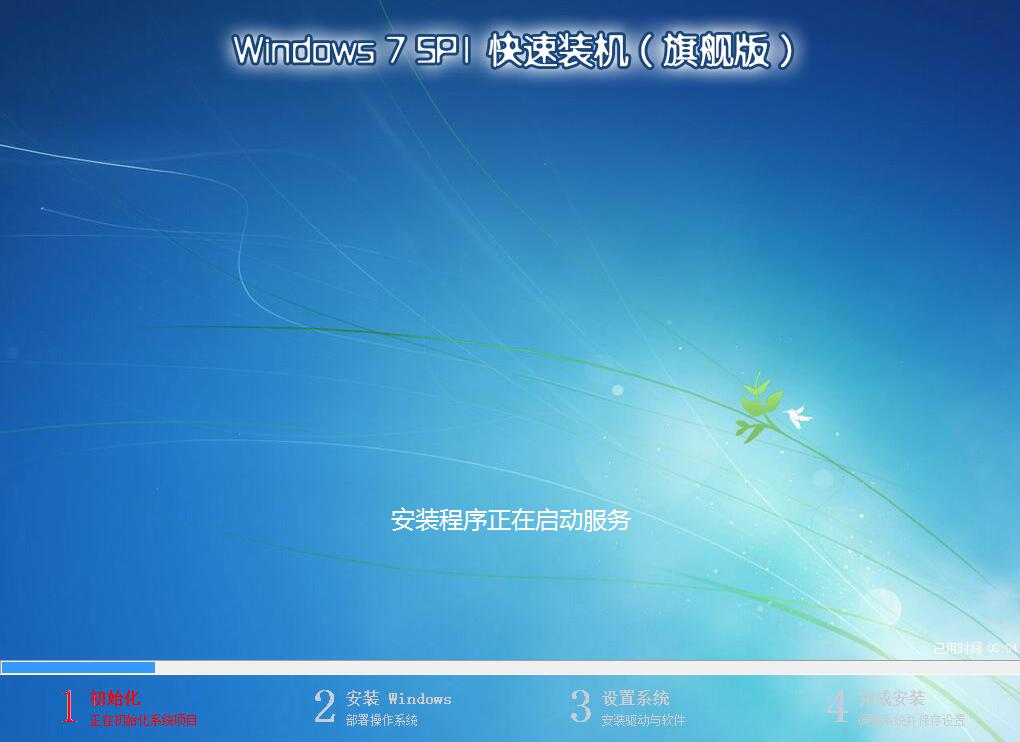
10.win7 재설치가 완료되고 win7 바탕화면으로 들어갑니다.
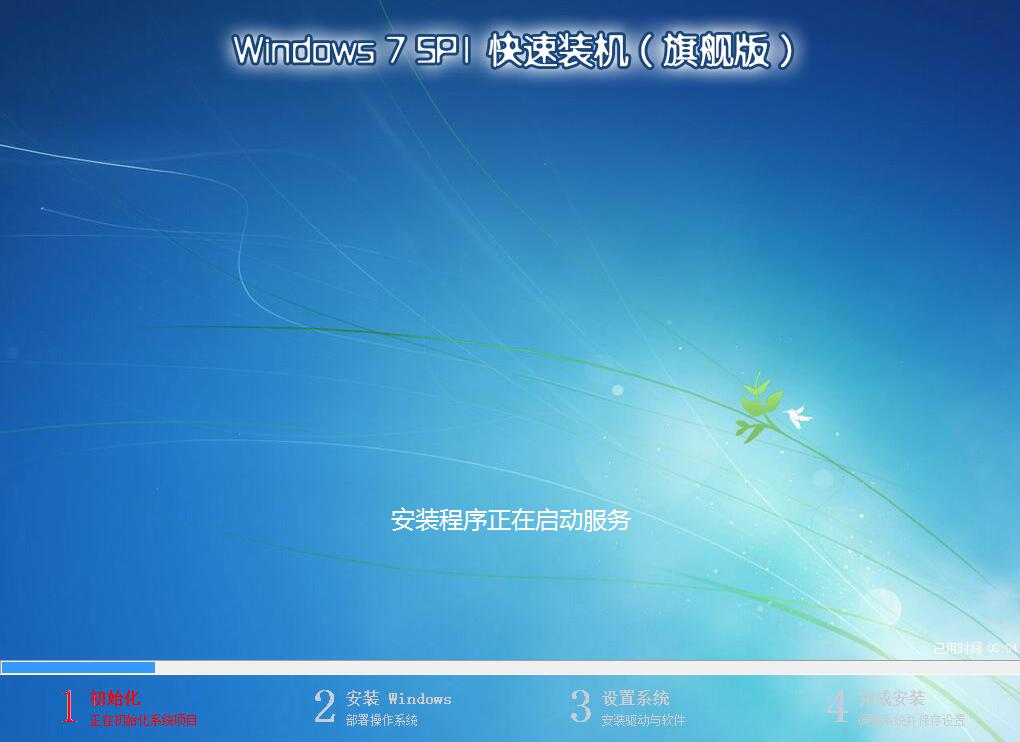
위 내용은 원클릭 재설치로 초보자를 위한 win7 시스템 설치 방법의 상세 내용입니다. 자세한 내용은 PHP 중국어 웹사이트의 기타 관련 기사를 참조하세요!